Как включить впн в опере
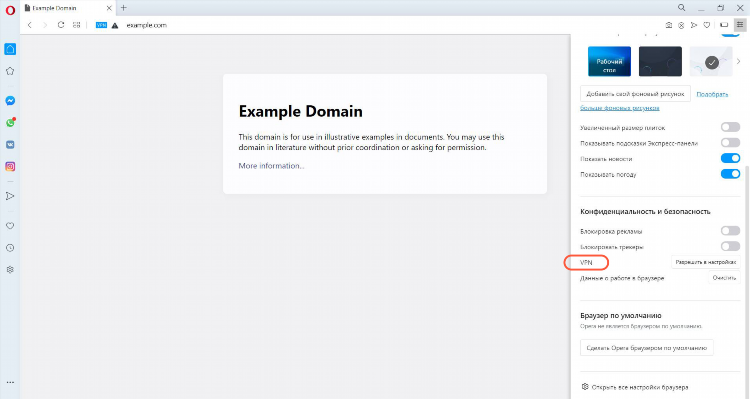
Как включить VPN в Опере
Использование виртуальных частных сетей (VPN) в браузере стало важным элементом обеспечения конфиденциальности и безопасности при серфинге в Интернете. Веб-браузер Opera предоставляет пользователям встроенную функцию VPN, которая позволяет безопасно и анонимно просматривать веб-страницы, скрывая реальный IP-адрес. В этой статье подробно рассмотрим, как включить VPN в Опере, а также объясним, какие преимущества и ограничения предлагает эта функция.
Важность использования VPN в браузере
VPN в браузере Opera предоставляет пользователям множество преимуществ. Одним из основных является защита данных при подключении к незащищённым публичным Wi-Fi-сетям, таким как в кафе или аэропортах. Кроме того, использование VPN помогает обходить географические ограничения на контент, предоставляя доступ к сайтам и сервисам, заблокированным в некоторых странах. Это делает браузер Opera особенно удобным для пользователей, желающих сохранить свою анонимность и использовать интернет без ограничений.
Как включить VPN в Опере
Для того чтобы включить VPN в браузере Opera, необходимо выполнить несколько простых шагов. Ниже приводится пошаговая инструкция:
Шаг 1: Обновление или установка браузера Opera
Если браузер Opera ещё не установлен на вашем устройстве, следует скачать его с официального сайта. Для этого перейдите на официальную страницу Opera и загрузите последнюю версию программы. Если у вас уже установлен браузер, убедитесь, что он обновлён до самой свежей версии, так как поддержка VPN может быть улучшена в более новых релизах.
Шаг 2: Открытие настроек браузера
После того как браузер Opera будет установлен и открыт, необходимо перейти в настройки. Для этого щёлкните на значок меню в левом верхнем углу экрана (три горизонтальные линии) и выберите пункт "Настройки".
Шаг 3: Включение функции VPN
-
В меню настроек прокрутите вниз до раздела "Конфиденциальность и безопасность".
-
Найдите пункт "VPN" и активируйте его, поставив галочку в соответствующем поле.
-
После этого в правом верхнем углу браузера появится значок VPN, который будет информировать вас о том, что функция активирована.
Шаг 4: Выбор региона VPN-сервера
После включения VPN в Opera можно выбрать регион, с которого будет идти подключение. Это позволяет имитировать подключение к интернету из другого региона и обходить географические ограничения. Для выбора региона щёлкните на значок VPN в правом верхнем углу браузера, а затем выберите нужный сервер из предложенного списка.
Шаг 5: Проверка подключения
После включения VPN и выбора сервера можно проверить, что подключение работает корректно. Для этого можно использовать онлайн-сервисы для проверки IP-адреса. Если VPN активен, ваш IP-адрес должен измениться на тот, который соответствует выбранному региону.
Преимущества использования встроенного VPN в Opera
Использование встроенного VPN в браузере Opera обладает рядом преимуществ, которые делают его привлекательным для пользователей:
-
Бесплатность: В отличие от большинства других VPN-сервисов, встроенный VPN в Opera не требует подписки или оплаты.
-
Лёгкость в использовании: Активировать и настроить VPN в Opera можно за несколько шагов, что делает эту функцию доступной даже для неопытных пользователей.
-
Не ограничен трафик: Opera не ограничивает объём данных, что является важным преимуществом по сравнению с многими бесплатными VPN-сервисами, которые могут вводить ограничения на скорость и объём трафика.
Ограничения встроенного VPN в Opera
Несмотря на ряд преимуществ, встроенный VPN в браузере Opera имеет и несколько ограничений:
-
Ограниченный функционал: Opera VPN предоставляет базовую анонимность и безопасность, но не обладает многими возможностями, которые предлагают профессиональные VPN-сервисы, такие как защита на уровне системы или возможность выбора более широкого списка серверов.
-
Отсутствие шифрования на уровне системы: В отличие от VPN-клиентов, которые шифруют трафик всей системы, Opera VPN защищает только трафик, проходящий через сам браузер.
-
Проблемы с производительностью: В некоторых случаях использование встроенного VPN может снизить скорость интернета, особенно если сервер, к которому подключается пользователь, находится далеко.
FAQ
1. Является ли VPN в Opera полностью анонимным?
VPN в Opera предоставляет базовую защиту конфиденциальности, но для полной анонимности рекомендуется использовать сторонние VPN-сервисы, которые предлагают более сложные механизмы защиты и шифрования.
2. Сколько серверов доступны в Opera VPN?
Opera предлагает ограниченный выбор серверов в разных странах, но для большинства пользователей этого достаточно для обхода блокировок и защиты конфиденциальности.
3. Нужно ли платить за использование VPN в Opera?
Нет, использование встроенного VPN в браузере Opera абсолютно бесплатно. Для этого не требуется подписка или оплата.
4. Как отключить VPN в Opera?
Для отключения VPN нужно просто перейти в настройки и отключить соответствующий параметр в разделе "Конфиденциальность и безопасность". Также можно отключить VPN прямо через значок в правом верхнем углу браузера.
5. Можно ли использовать VPN в Opera на мобильных устройствах?
Да, Opera предоставляет поддержку VPN и для мобильных устройств, как на Android, так и на iOS. Для этого достаточно скачать мобильную версию браузера Opera и активировать VPN в настройках.
Заключение
Включение VPN в браузере Opera — это простой и эффективный способ повысить безопасность и анонимность в Интернете. Браузер предоставляет удобный встроенный инструмент для защиты ваших данных без необходимости установки сторонних программ. Несмотря на ограничения, Opera VPN является отличным выбором для большинства пользователей, которые ищут бесплатное и простое решение для защиты своей конфиденциальности при серфинге в сети.
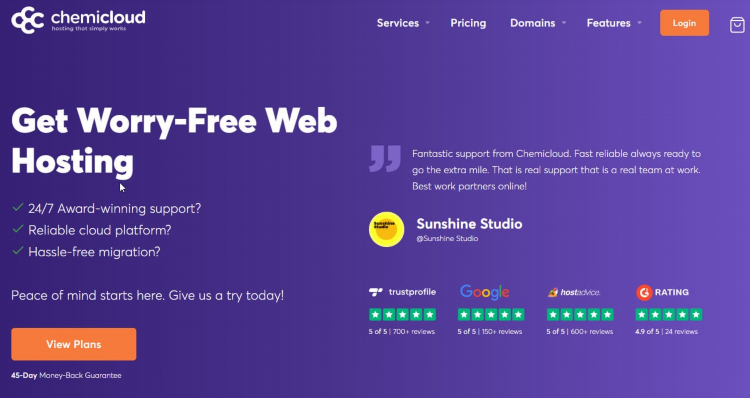
Adguard vpn промокод
Тесты
Когда заблокируют впн
YouTube
Vpn на телефоне что это
Бизнес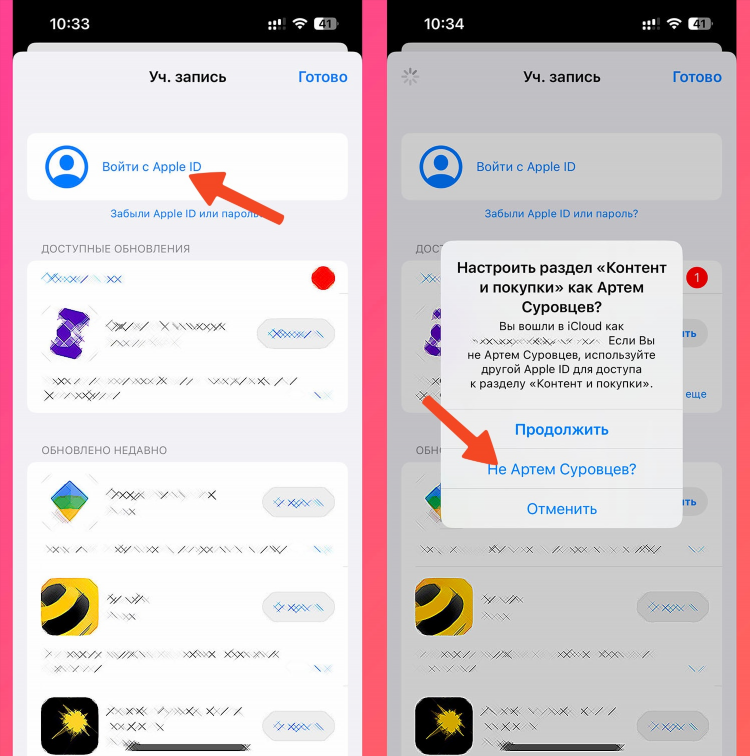
Как заходить в клеш рояль без впн на андроид
Альтернативы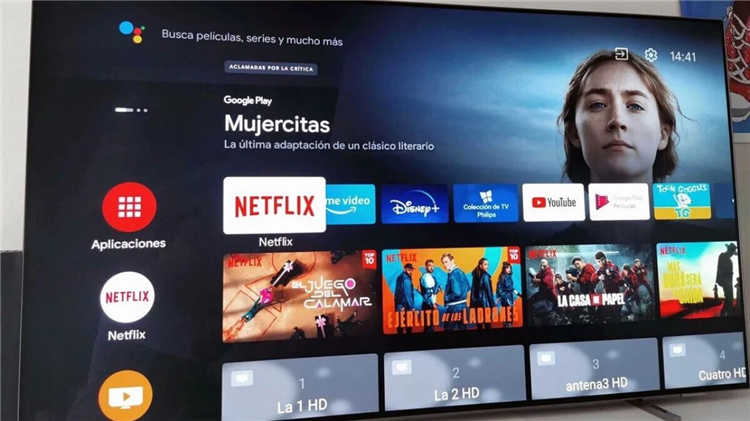
Хороший впн на андроид бесплатно на русском
Блокировки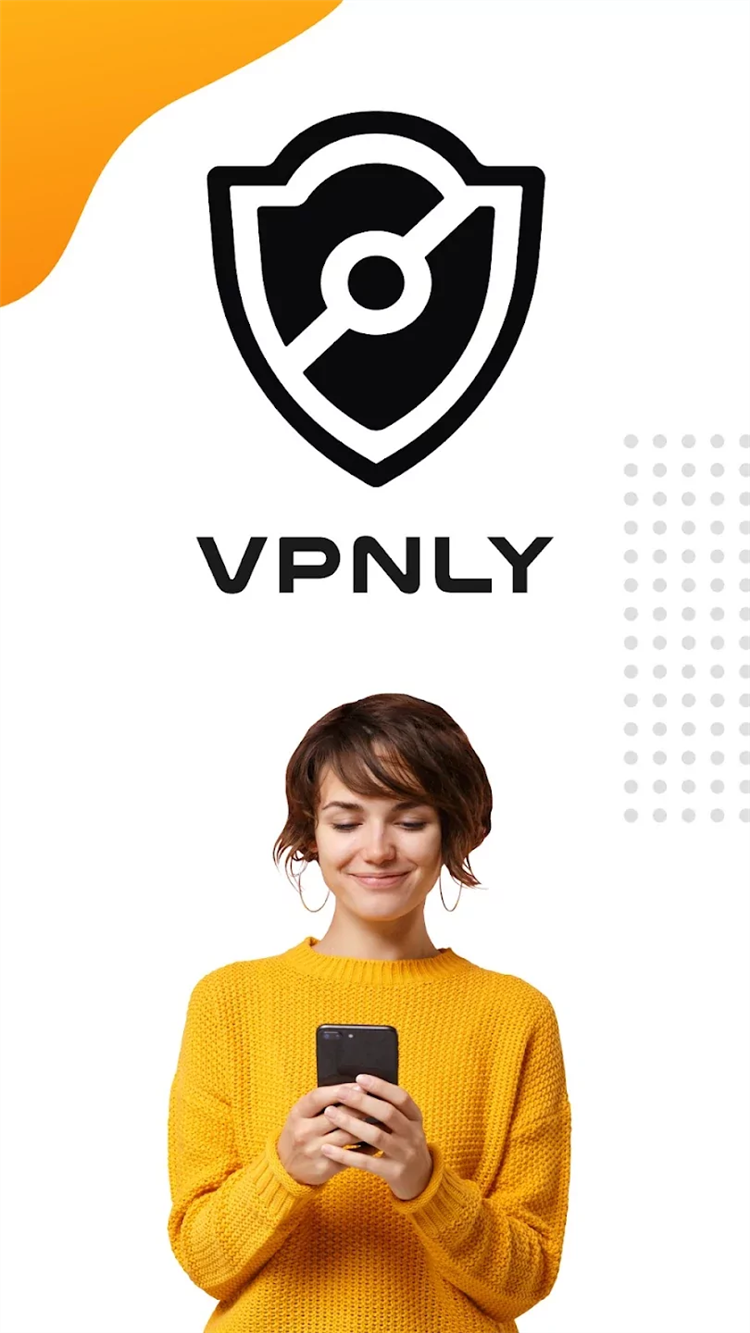
Как установить vpn на телефон андроид бесплатно
БезопасностьИнформация
Посетители, находящиеся в группе Гости, не могут оставлять комментарии к данной публикации.

